Slik bruker du åpenhet på SVG-er

Lær hvordan du bruker åpenhet på SVG-grafikk i Illustrator. Utforsk hvordan du sender ut SVG-er med gjennomsiktig bakgrunn og bruker gjennomsiktighetseffekter.
Dreamweaver lar deg sentrere oppsettet ved hjelp av CSS-marginer. Mange nettsidedesign er sentrert på siden slik at de ser ut til å flyte mellom sidene av nettleservinduet uansett hvor bredt eller smalt vinduet blir. Dette bidrar til å skape en illusjon om at designet fyller siden, selv om nettleservinduet er mye bredere enn sidedesignet.
De fleste nettsidedesign opprettet med CSS oppnår denne effekten ved å lage en
taggen som omgir alt sideinnholdet og deretter bruke en stil på det
tag som inkluderer en stilregel som sentrerer det
stikkord. Som du oppdager i de følgende trinnvise instruksjonene, lager du en stil for å sentrere en
taggen er ikke så åpenbar som du kanskje forestiller deg, men er enkel å implementere.
Vanlig praksis er å bruke en ID-stil for
tag som sentrerer designet ditt, og for å nevne det #wrapper eller #container.
Hvis siden din ikke allerede er konfigurert med en
tag rundt alt innholdet ditt, her er et tips for å legge til et. Klikk og dra først for å velge all tekst, bilder og annet innhold på siden. Velg deretter Sett inn → Layoutobjekter → Div Tag. I dialogboksen Insert Div Tag må du kontrollere at alternativet Wrap around Selection er valgt fra rullegardinlisten Sett inn.
La resten av feltene stå tomme og klikk OK for å legge til en
tag rundt alt innholdet på siden din, og du er klar for trinnene som følger.
For å sentrere en hel sidedesign, sørg for at en
taggen omgir alt innholdet på siden, og følg disse trinnene:
Klikk på plusstegnet i CSS Designer Selectors-panelet.
Avhengig av hva som er på siden, legges et nytt stilnavn eller et tomt felt der du kan skrive inn et stilnavn til i Selectors-panelet.
Dobbeltklikk for å velge navnet som Dreamweaver la til panelet og endre det til navnet du ønsker for den nye stilen, eller klikk for å velge det tomme feltet og angi et navn.
Hvis det ikke er lagt til noe navn, skriv inn navnet du ønsker i det tomme feltet. Du kan navngi stilen hva du vil, men sørg for å skrive inn et punktum før navnet hvis du oppretter en klassestil, eller et #-tegn for en ID-stil.
I egenskapspanelet angir du bredden, margene og eventuelle andre formateringsinnstillinger du vil definere.
Bredden for beholderen
taggen er satt til 980 piksler. Her er trikset for å sentrere en
tag som dette: Sett venstre og høyre marg til Auto. På den måten legger en nettleser automatisk til like mye margplass på hver side av
-taggen, og sentrerer den effektivt på siden.
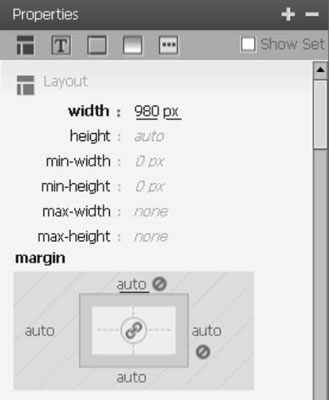
Velg ID-en som omgir alt innholdet på siden.
For å være sikker på at du har valgt riktig
-taggen, klikk for å plassere markøren hvor som helst i hoveddelen av siden, og klikk deretter på
tag oppført lengst til venstre i hurtigmerkevelgeren nederst på arbeidsområdet.
Med
taggen valgt, velg navnet på stilen du opprettet fra ID-rullegardinlisten i egenskapsinspektøren.
Stilreglene du definerte da du opprettet stilen, brukes automatisk på
stikkord. I dette eksemplet er resultatet at størrelsen på
taggen endres til 980 piksler bred og
taggen og alt innholdet er sentrert på siden.
Ikke alle funksjoner fungerer når Dreamweaver er satt til Live view. Selv om Live view er en fin måte å forhåndsvise hvordan sidedesignene dine vil se ut i de fleste moderne nettlesere, gjør bruken av Live view-funksjonen mange av Dreamweavers redigeringsverktøy ubrukelige. Hvis for eksempel eiendomsinspektøren vises nedtonet når du vil bruke den, sørg for at Live-knappen er deaktivert.
Lær hvordan du bruker åpenhet på SVG-grafikk i Illustrator. Utforsk hvordan du sender ut SVG-er med gjennomsiktig bakgrunn og bruker gjennomsiktighetseffekter.
Etter at du har importert bildene dine til Adobe XD, har du ikke mye redigeringskontroll, men du kan endre størrelse og rotere bilder på samme måte som du ville gjort med en hvilken som helst annen form. Du kan også enkelt runde hjørnene på et importert bilde ved å bruke hjørnemodulene. Maskering av bildene dine Ved å definere en lukket form […]
Når du har tekst i Adobe XD-prosjektet ditt, kan du begynne å endre tekstegenskapene. Disse egenskapene inkluderer skriftfamilie, skriftstørrelse, skriftvekt, justering, tegnavstand (kjerning og sporing), linjeavstand (ledende), fyll, kantlinje (strek), skygge (slippskygge) og bakgrunnsuskarphet. Så la oss se gjennom hvordan disse egenskapene brukes. Om lesbarhet og font […]
Akkurat som i Adobe Illustrator, gir Photoshop-tegnebrett muligheten til å bygge separate sider eller skjermer i ett dokument. Dette kan være spesielt nyttig hvis du bygger skjermer for en mobilapplikasjon eller liten brosjyre. Du kan tenke på en tegnebrett som en spesiell type laggruppe opprettet ved hjelp av lagpanelet. Det er […]
Mange av verktøyene du finner i InDesign Tools-panelet brukes til å tegne linjer og former på en side, så du har flere forskjellige måter å lage interessante tegninger for publikasjonene dine på. Du kan lage alt fra grunnleggende former til intrikate tegninger inne i InDesign, i stedet for å bruke et tegneprogram som […]
Å pakke inn tekst i Adobe Illustrator CC er ikke helt det samme som å pakke inn en gave – det er enklere! En tekstbryting tvinger tekst til å brytes rundt en grafikk, som vist i denne figuren. Denne funksjonen kan legge til litt kreativitet til ethvert stykke. Grafikken tvinger teksten til å vikle seg rundt den. Først lager du […]
Når du designer i Adobe Illustrator CC, trenger du ofte at en form har en nøyaktig størrelse (for eksempel 2 x 3 tommer). Etter at du har laget en form, er den beste måten å endre størrelsen på den til nøyaktige mål å bruke Transform-panelet, vist i denne figuren. Velg objektet og velg deretter Vindu→ Transformer til […]
Du kan bruke InDesign til å lage og endre QR-kodegrafikk. QR-koder er en form for strekkode som kan lagre informasjon som ord, tall, URL-er eller andre former for data. Brukeren skanner QR-koden ved hjelp av kameraet og programvaren på en enhet, for eksempel en smarttelefon, og programvaren bruker […]
Det kan være en tid når du trenger et nytt bilde for å se gammelt ut. Photoshop CS6 har du dekket. Svart-hvitt-fotografering er et nyere fenomen enn du kanskje tror. Daguerreotypier og andre tidlige fotografier hadde ofte en brunaktig eller blåaktig tone. Du kan lage dine egne sepiatonede mesterverk. Tonede bilder kan skape […]
Ved å bruke Live Paint-funksjonen i Adobe Creative Suite 5 (Adobe CS5) Illustrator kan du lage bildet du ønsker og fylle ut områder med farger. Live Paint-bøtten oppdager automatisk områder som består av uavhengige kryssende stier og fyller dem deretter. Malingen innenfor et gitt område forblir levende og flyter automatisk hvis noen […]







